Εάν δουλεύετε με διαφορετικά νομίσματα σε ένα φύλλο Excel, θα χρειαστεί να αλλάξετε το σύμβολο νομίσματος σε ορισμένα κελιά, χωρίς να επηρεάζονται τα άλλα κελιά. Όταν μορφοποιείτε τους αριθμούς σας ως Νομισματική μονάδα, μπορείτε εύκολα να χρησιμοποιήσετε πολλά σύμβολα νομισμάτων στο ίδιο φύλλο.
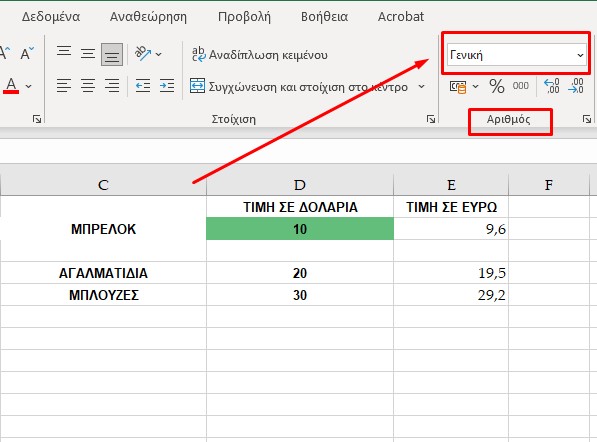
Πώς να αλλάξετε το σύμβολο νομίσματος σε ορισμένα κελιά στο Excel
Πριν κάνετε οτιδήποτε άλλο, βεβαιωθείτε ότι οι εν λόγω αριθμοί έχουν μορφοποιηθεί ως νόμισμα. Για να το κάνετε αυτό, επιλέξτε τα κελιά που θέλετε να μορφοποιήσετε. Στη συνέχεια, επιλέξτε Νομισματική μονάδα από την αναπτυσσόμενη λίστα Αριθμός. Οι αριθμοί στα επιλεγμένα κελιά μορφοποιούνται όλοι ως νόμισμα με εφαρμοσμένο το προεπιλεγμένο σύμβολο νομίσματος των Windows.
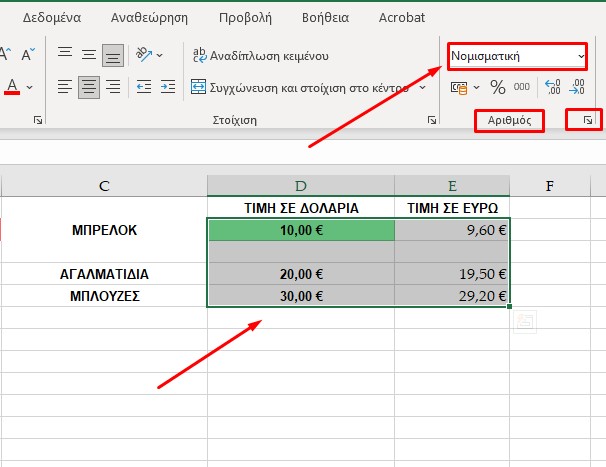
Για να αλλάξετε ορισμένους από τους αριθμούς νομισμάτων σε άλλο τύπο νομίσματος, όπως ευρώ, επιλέξτε τα κελιά που θέλετε να αλλάξετε. Στην ενότητα Αριθμός της καρτέλας κάντε κλικ στο κουμπί Μορφή αριθμού στην κάτω δεξιά γωνία της ενότητας.
Κάντε κλικ στην αναπτυσσόμενη λίστα «Σύμβολο», μετακινηθείτε προς τα κάτω στις επιλογές «Ευρώ» και επιλέξτε μία ανάλογα με το αν θέλετε το σύμβολο του ευρώ πριν ή μετά τον αριθμό.
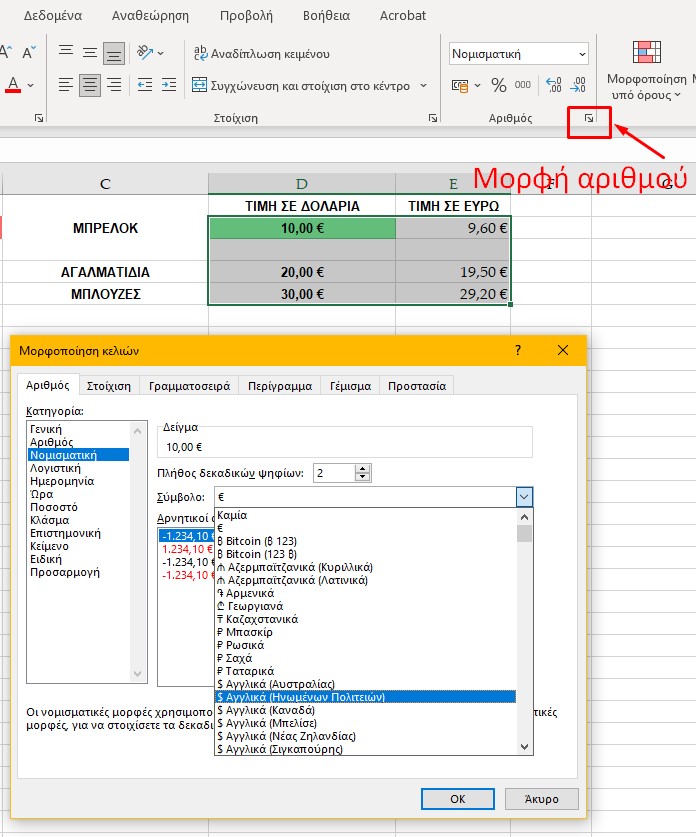
Οι επιλεγμένοι αριθμοί έχουν πλέον ένα διαφορετικό σύμβολο νομίσματος που εφαρμόζεται σε αυτούς.
Μπορεί να έχετε παρατηρήσει μια αναπτυσσόμενη λίστα στην ενότητα Αριθμός που έχει ένα σύμβολο νομίσματος πάνω της. Αυτός μπορεί να φαίνεται ευκολότερος τρόπος αλλαγής του συμβόλου νομίσματος για τα επιλεγμένα κελιά. Ωστόσο, αυτή είναι η λογιστική μορφή και όχι η νομισματική μορφή.
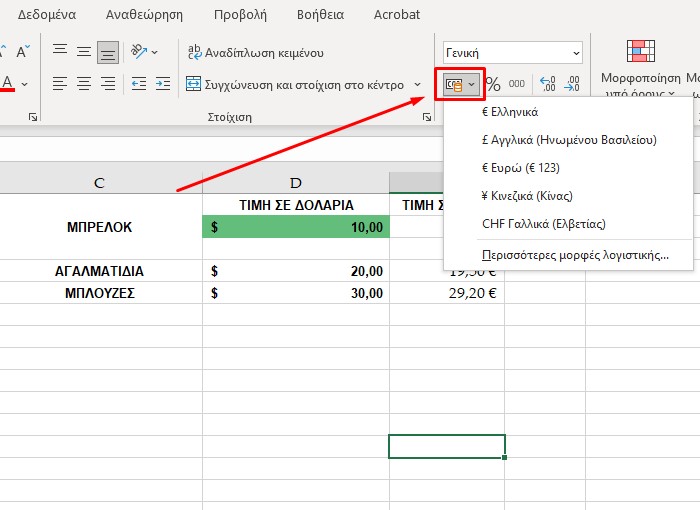
Εάν επιλέξετε «Ευρώ» από την αναπτυσσόμενη λίστα «Μορφή λογιστικού αριθμού» θα λάβετε σύμβολα ευρώ στους αριθμούς σας, αλλά θα εμφανίζονται σε λογιστική μορφή, η οποία ευθυγραμμίζει τα δεκαδικά ψηφία σε μια στήλη. Παρατηρήστε ότι τα σύμβολα νομισμάτων δεν βρίσκονται ακριβώς δίπλα στους αριθμούς. Αντίθετα, είναι αριστερά.


